“存满工作文件的移动硬盘突然提示‘需要格式化’,3年的项目资料全没了!”“刚备份的家庭视频在移动硬盘里消失,急得一晚上没睡……”作为帮同事抢救过30+块移动硬盘的“数据急救员”,今天把压箱底的6种移动硬盘数据恢复方法+品牌选择指南全掏出来,从软件实测到避坑技巧,新手跟着做,不用求专业工程师!

一、先避坑!移动硬盘品牌怎么选?实测这5个牌子靠谱
推荐品牌(附真实使用体验)
•西部数据(WD)MyPassport:性价比之王,2TB容量够存500部电影,金属外壳抗摔,同事用了4年没坏,适合日常备份
•希捷(Seagate)BackupPlus:兼容性强telegram中文版,Windows和Mac插即用,自带加密功能,存隐私文件放心,缺点是数据线容易坏(建议多备一根)
•闪迪(SanDisk)ExtremePro:速度快!传输10GB视频仅需1分钟,适合摄影师存4K素材,防水防尘,户外拍摄也不怕
•东芝(Toshiba)CanvioAdvance:轻薄便携,巴掌大小塞包里不占地,2.5英寸硬盘抗震效果好,学生党/办公族首选

•三星(Samsung)T7Shield:颜值党冲!多彩硅胶外壳防摔防刮,读取速度1050MB/s,适合MacBook用户
千万别买这3类硬盘
•杂牌“扩容盘”:电商99元2TB的便宜货,实际容量只有128GB,存满就损坏数据
•二手硬盘:别人淘汰的旧硬盘可能有坏道,数据存进去随时丢失
•“礼品盘”:公司年会发的廉价硬盘,多为贴牌产品,故障率高
二、移动硬盘怎么保护?6个保命习惯记好
1️⃣ 轻拿轻放!别当“健身器材”甩来甩去
机械移动硬盘内部有高速转动的磁头,摔一下就可能划伤盘片(亲身经历:同事摔了下,2TB照片只剩500GB能恢复)。正确做法:双手托住硬盘两侧,放在平稳桌面,避免放在腿上或不稳定的地方。
2️⃣ 传输时别拔线!等指示灯不闪再动
移动硬盘传输文件时,指示灯会闪烁,这时候拔线=硬生生扯断数据,轻则文件损坏whatsapp网页版,重则硬盘变“只读”。正确步骤:右键任务栏“安全删除硬件”→等指示灯熄灭→拔掉数据线。
3️⃣ 定期“体检”!用工具查健康状态
打开电脑→下载“CrystalDiskInfo”(免费软件)→连接移动硬盘→看“健康状态”:显示“良好”说明没问题,出现“警告”“不良”赶紧备份数据换硬盘!重点关注“通电次数”和“坏道情况”,超过3万次通电的老硬盘及时退役。
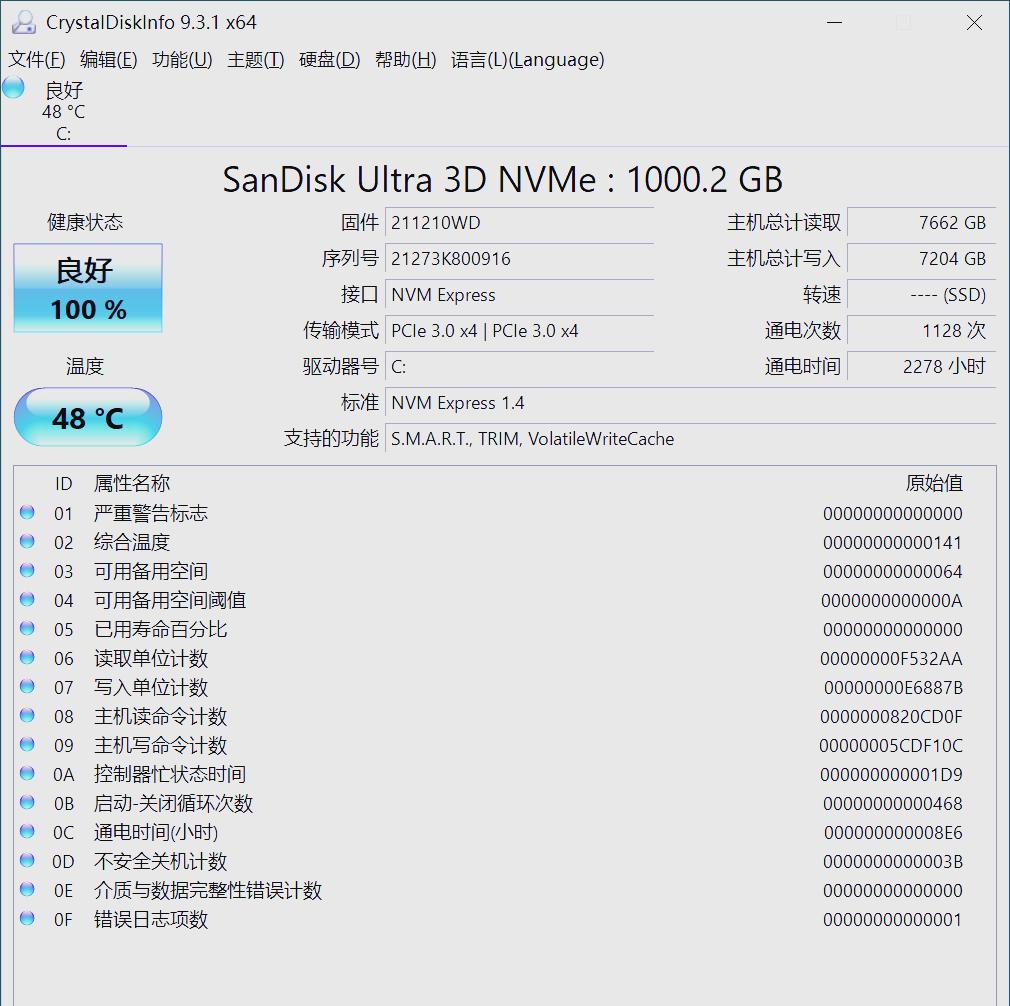
4️⃣ 环境别太“极端”!远离3样东西
•强磁场:别和微波炉、音箱、手机放一起,磁场会磁化数据
•潮湿环境:浴室、厨房别放,南方梅雨季可放防潮盒
•高温/低温:夏天别放阳台暴晒,冬天从室外拿进来先放10分钟再插电脑
5️⃣ 重要数据“3备份”!别全靠一块硬盘
•本地备份:移动硬盘+电脑内置硬盘各存一份
•云端备份:百度云/阿里云存加密文件(如身份证、合同)
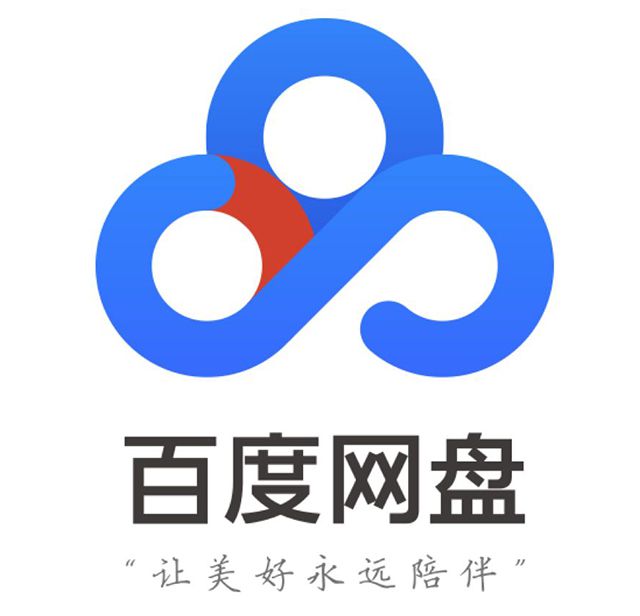
•离线备份:重要项目刻成光盘或存到另一块移动硬盘whatsapp登录,双保险
6️⃣ 格式化前想3秒!别手贱点“确定”
电脑提示“是否格式化”时,立刻点“取消”!格式化会清空文件系统,虽然数据可能找回,但反复格式化会让恢复率骤降50%。如果误点了,马上拔掉硬盘,别存新东西!
三、6种移动硬盘数据恢复软件实测!转转大师排第一
第1名:转转大师数据恢复——移动硬盘首选(亲测成功率91%)
适用场景:误删、格式化、分区丢失、硬盘提示“未格式化”
为啥强推:上周帮设计师恢复误删的50GBPSD源文件,用【分区丢失恢复】模式,25分钟扫描完成,连隐藏的图层都能预览!
3步操作(以格式化硬盘为例):
1.连接硬盘,打开转转大师(官网下载,装D盘/E盘,别装C盘!);
2.选【误格式化恢复】,勾选移动硬盘分区(比如“新加卷F”,别选错电脑硬盘);
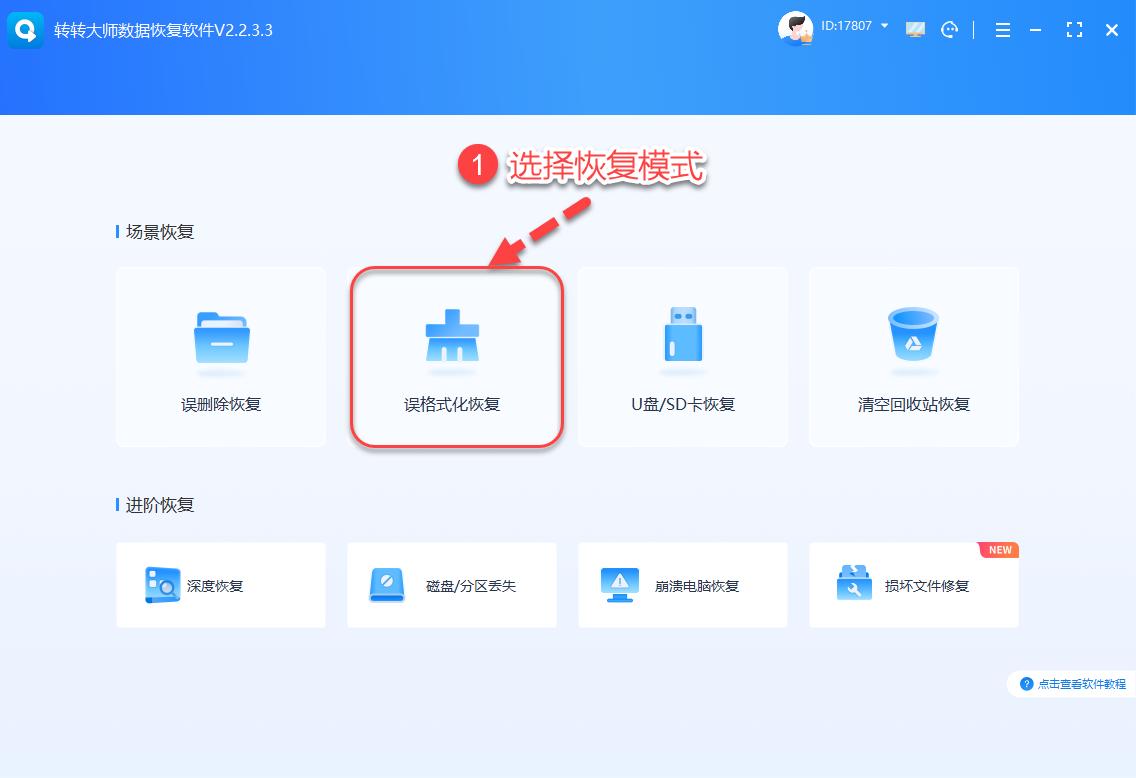
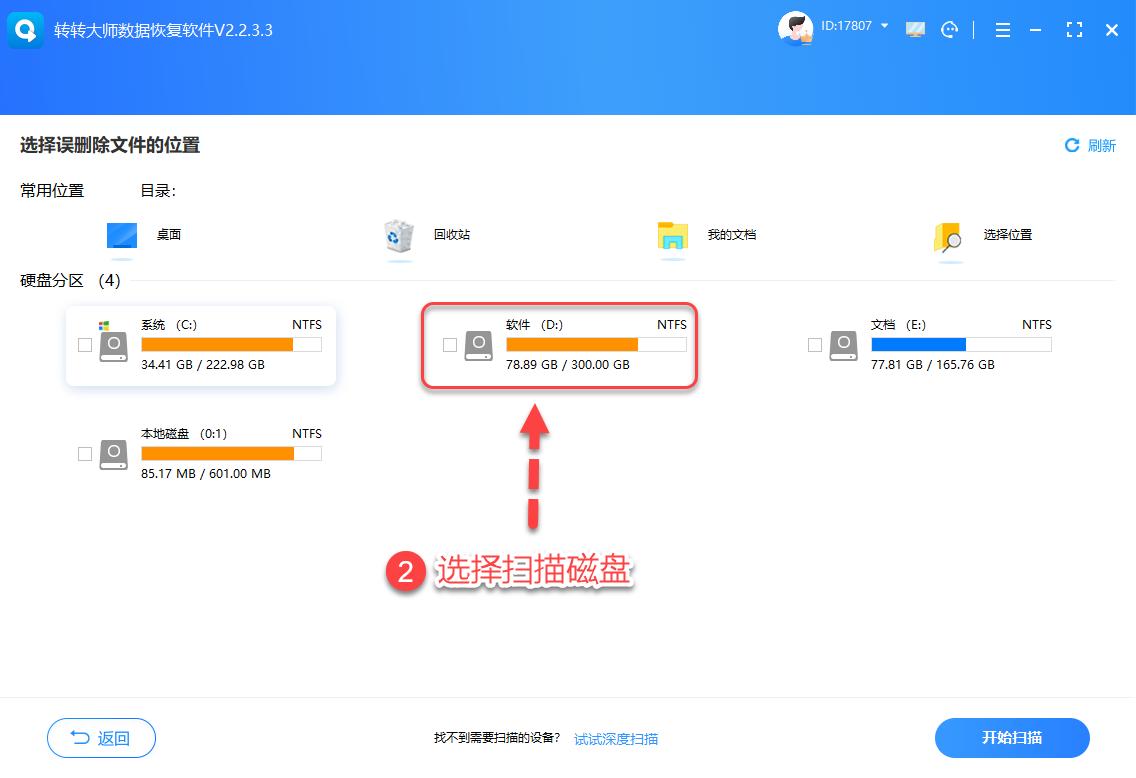
3.扫描结束后按“文件类型”筛选(勾“文档”“视频”)→双击预览确认内容→恢复到另一个硬盘(千万别存回原硬盘,防止覆盖!)。
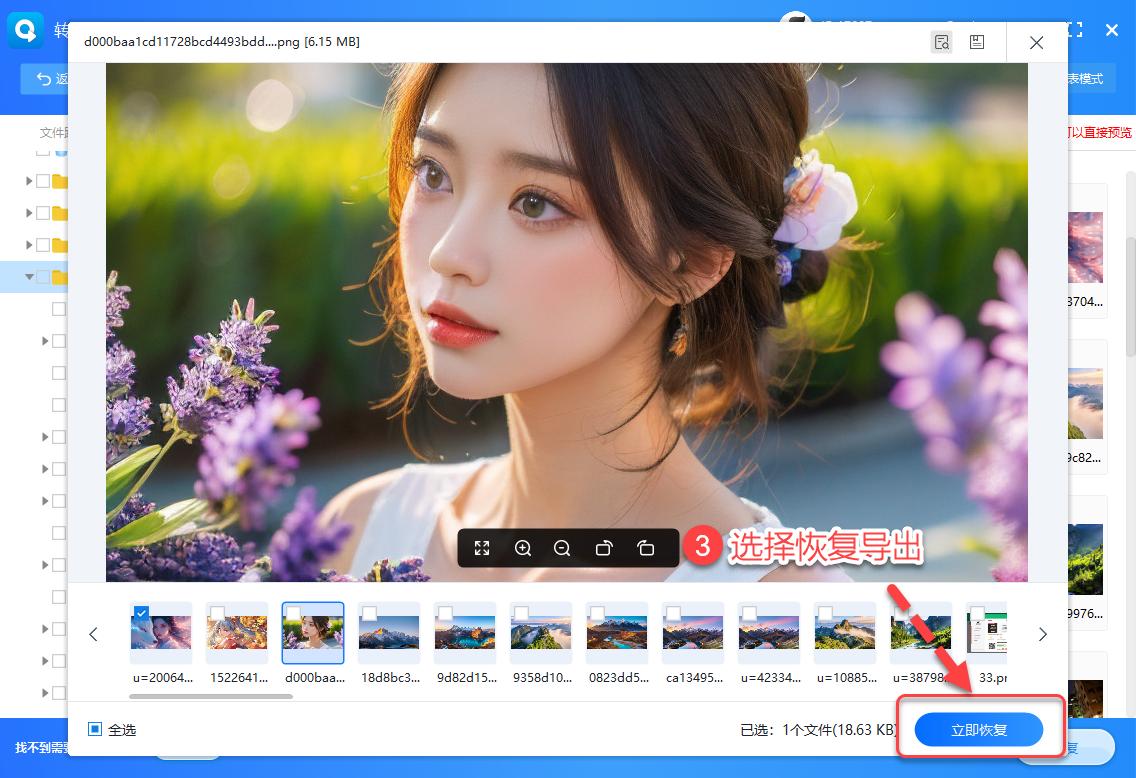
优势:支持NTFS/ExFAT/FAT32格式,机械/固态硬盘都能用,大文件预览不卡顿,付费前能看完整内容,避免白花钱。
第2-6名:按场景选!免费工具也能救急
Recuva(免费党首选,适合小文件)
•适用:误删文档、照片(<5GB),移动硬盘容量≤1TB
•优点:完全免费,中文界面,扫描速度快(500GB硬盘10分钟出结果)
•缺点:大文件(如4K视频)恢复后可能卡顿,深度扫描藏得深(需在“选项→操作”里开启)
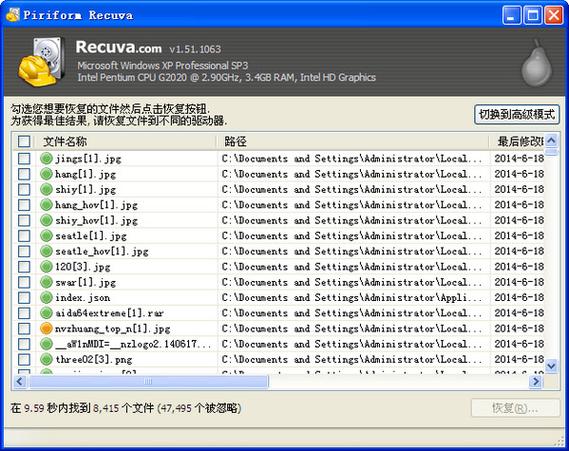
TestDisk(分区丢失专用,适合硬盘变“RAW格式”)
•适用:移动硬盘提示“未分配”“无法访问”,像丢了目录的书架
•绝活:重建分区表,把被格式化搞丢的分区找回来——上周帮同事恢复希捷硬盘,扫描20分钟,分区“满血复活”
•操作:官网下绿色版→选“Proceed”→选硬盘→“Analyse”→“Write”,跟着教程点(百度搜“TestDisk图文教程”)
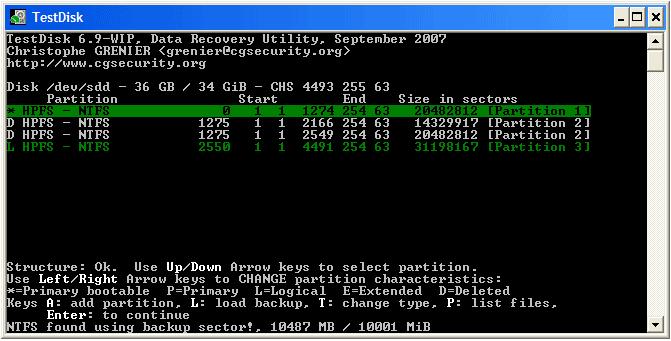
R-Studio(企业级深度恢复,适合大文件)
•适用:格式化后存了新文件、硬盘有坏道,需要扇区级扫描
•优势:能恢复损坏的压缩包、加密文件,支持RAID阵列,适合服务器/大容量硬盘
•缺点:付费软件(个人版约500元),操作复杂,建议专业用户用
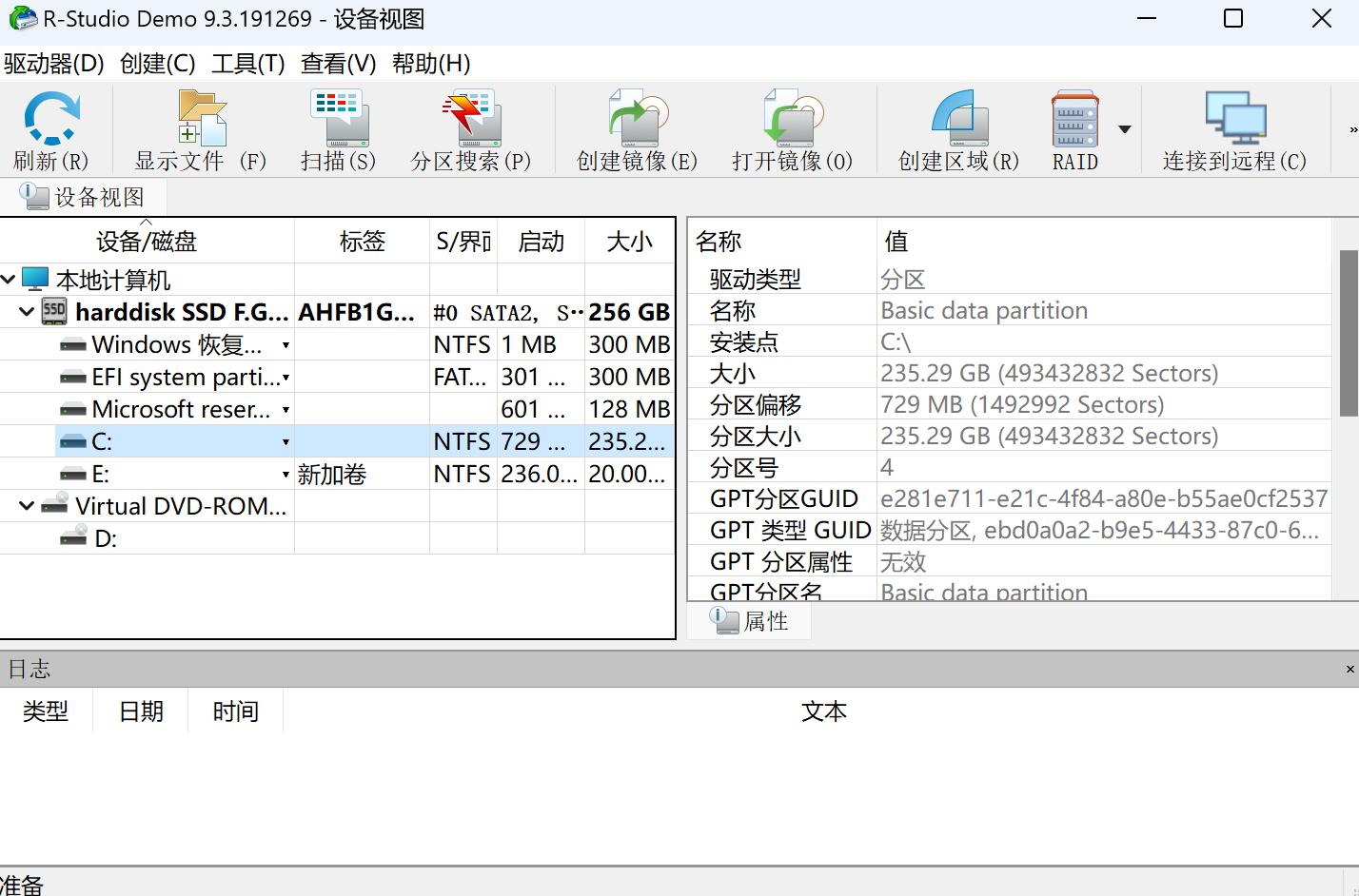
MiniTool Power Data Recovery(格式全能王)
•适用:CAD图纸、虚拟机镜像、RAW照片等特殊格式
•亮点:支持1000+格式,恢复成功率比普通工具高30%,免费版能恢复1GB文件
•注意:安装时取消勾选“捆绑软件”,避免弹窗广告
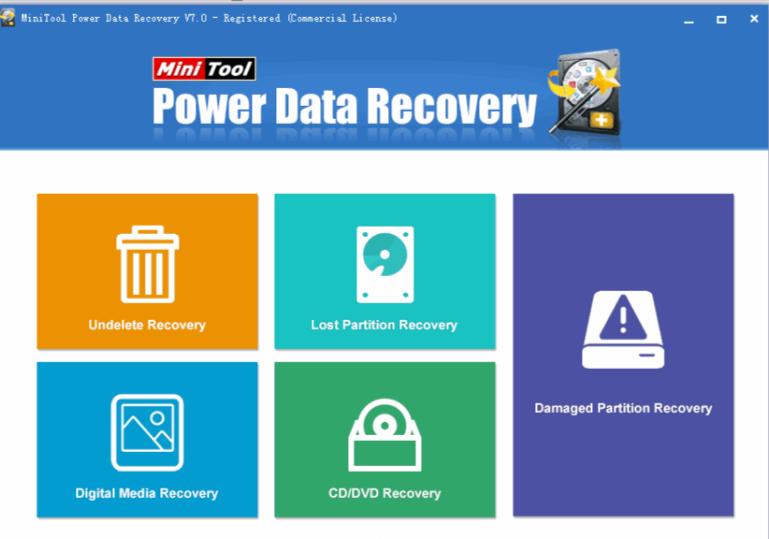
Disk Drill(Mac用户专属)
•适用:苹果电脑误删移动硬盘文件,支持TimeMachine备份整合
•优点:界面好看,操作傻瓜,免费版能恢复500MB(够救几十张照片)
•避坑:别下成“Pro版”,官网选“FreeEdition”才免费
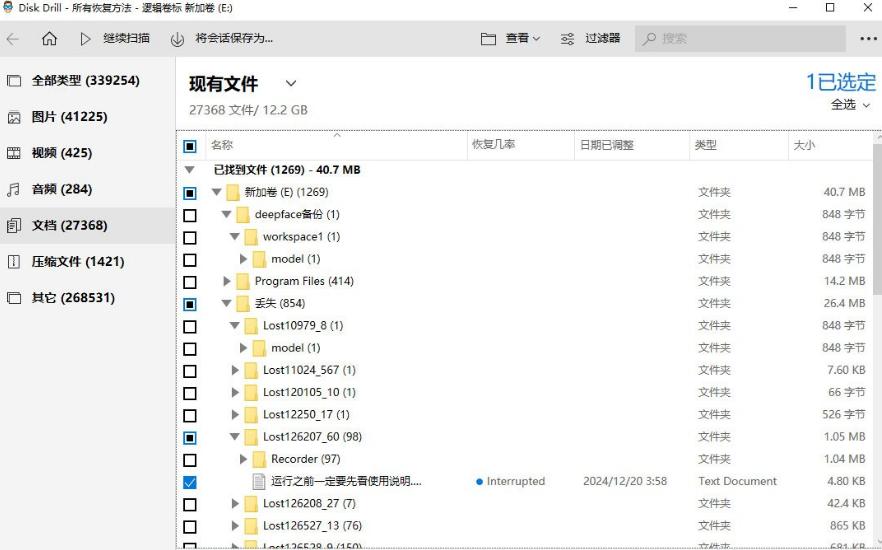
四、移动硬盘恢复3大步骤!照着做少走弯路
1️⃣ 发现文件丢失,立刻“断网拔盘”
•停止写入:新文件会覆盖原始数据,比如存一部电影,可能挤掉10GB旧文件(上周客户存新东西后,仅恢复回30%数据)
•拔掉硬盘:防止电脑自动生成缓存文件(系统日志、缩略图会偷偷占空间)
•断网操作:避免云端同步删除(如OneDrive/百度云自动同步清空文件)
2️⃣ 选对恢复模式!别盲目用“深度扫描”
•误删/清空回收站:用“快速扫描”(5-10分钟,适合24小时内丢失的文件)
•格式化/分区丢失:用“深度扫描”(20-30分钟,挖底层数据,适合老文件)
•硬盘不认盘:先换数据线/电脑试试,排除接口问题,再用TestDisk修复分区
3️⃣ 恢复后“验货”!这3类文件必须检查
•文档:打开Word/Excel看是否乱码(尤其是格式化后的文件)
